วิธีแก้ปัญหาเมื่อ Tapo H500 ไม่สามารถตรวจพบฮาร์ดไดร์ฟหรือมีความร้อนสูงเกินไป
การอัปเดตล่าสุดอาจมีการขยายการเข้าถึงฟีเจอร์ต่าง ๆ ที่กล่าวถึงในคำถามที่พบบ่อยนี้ โปรดไปที่หน้าการสนับสนุนผลิตภัณฑ์ของคุณ เลือกเวอร์ชันฮาร์ดแวร์ที่ถูกต้องของอุปกรณ์ และตรวจสอบเอกสารประกอบผลิตภัณฑ์หรือข้อมูลเฟิร์มแวร์เพื่อดูรายละเอียดการปรับปรุงที่เพิ่มเข้ามาในผลิตภัณฑ์
บทนำ
Tapo H500 มักถูกใช้งานร่วมกับฮาร์ดไดรฟ์ คุณสามารถทำตามขั้นตอนการแก้ไขปัญหาหาก Tapo H500 ไม่สามารถตรวจสอบฮาร์ดไดรฟ์ได้ หรือหากฮาร์ดไดรฟ์ร้อนเกินไปขณะทำงาน
ข้อกำหนด
- Tapo H500 ต้องถูกอัพเดทเป็นเวอร์ชั่นล่าสุด
- ฮาร์ดไดรฟ์ที่เข้ากันได้ (รุ่นที่แนะนำสามารถดูได้จาก compatibility list)
วิธีแก้ปัญหา
สถานการณ์ที่ 1: ไม่สามารถตรวจพบฮาร์ดไดรฟ์
ขั้นตอนที่ 1. ปิดเครื่องและถอดปลั๊กของฮับก่อนติดตั้งฮาร์ดไดรฟ์ เนื่องจากฮับไม่รองรับการสลับฮาร์ดไดรฟ์ขณะเปิดเครื่อง (hot-swapping) หลังการติดตั้ง ให้ทำตามคำแนะนำในแอปเพื่อทำการตั้งค่าฮาร์ดไดรฟ์
ขั้นตอนที่ 2. เชื่อมต่อฮาร์ดไดรฟ์กับคอมพิวเตอร์หรืออุปกรณ์อื่นที่สามารถอ่านฮาร์ดไดรฟ์ได้เพื่อตรวจสอบว่าถูกตรวจสอบหรือไม่ หากมีหลายอุปกรณ์ไม่สามารถตรวจสอบฮาร์ดไดรฟ์ได้ ให้ทำการเปลี่ยนฮาร์ดไดรฟ์ตามรายการความเข้ากันได้ที่ compatibility list.
ขั้นตอนที่ 3. หากฮับยังไม่สามารถตรวจสอบฮาร์ดไดรฟ์ได้หลังจากรีสตาร์ท ให้เปิดอินเทอร์เฟซ Hub Storage ในแอป แล้วเลือก Format > Hard Drive Storage เพื่อทำการฟอร์แมตฮาร์ดไดรฟ์ จากนั้นทำการติดตั้งฮาร์ดไดรฟ์ใหม่อีกครั้ง
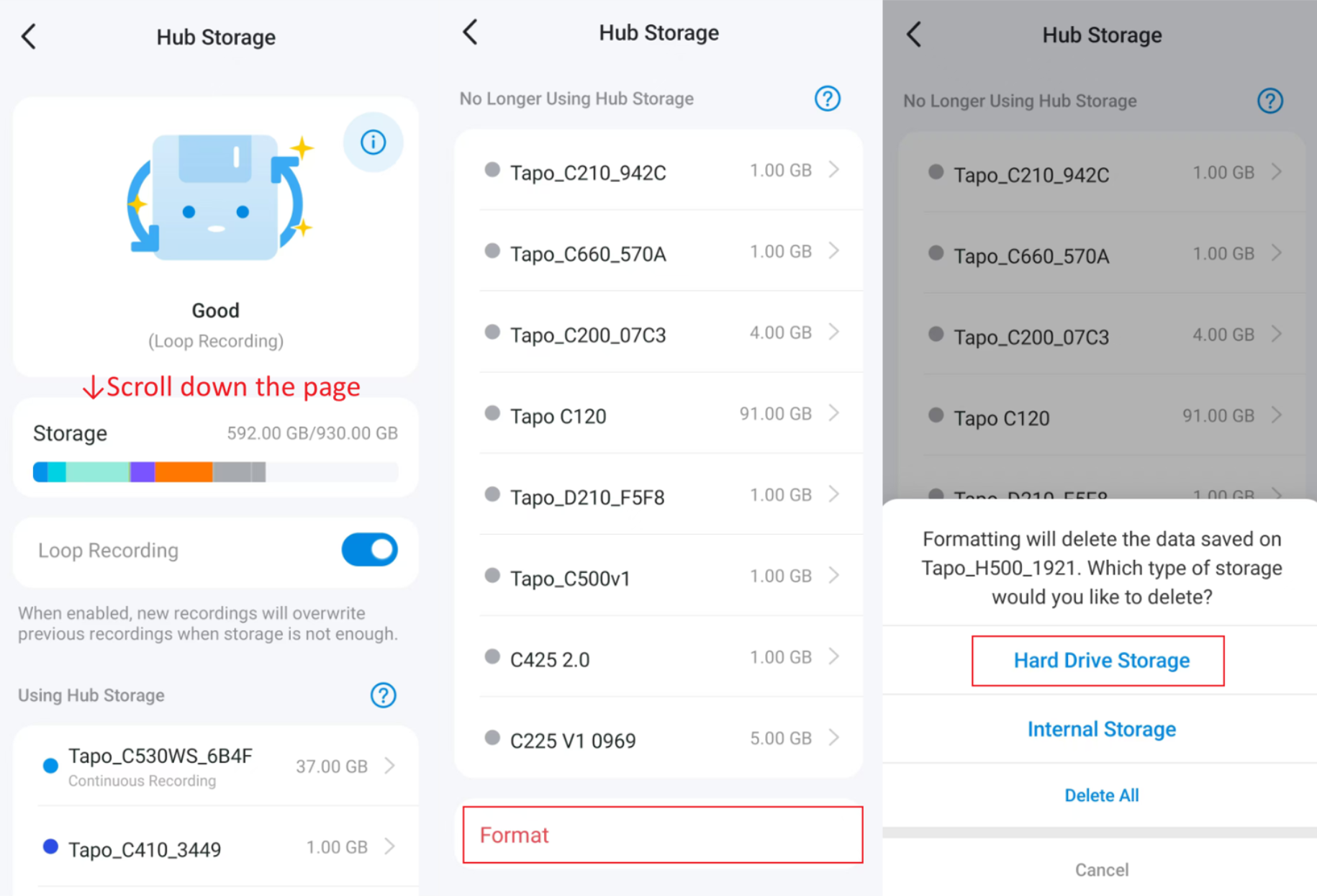
ขั้นตอนที่ 4. หากปัญหายังคงเกิดขึ้น แต่ฮาร์ดไดรฟ์สามารถทำงานบนอุปกรณ์อื่นได้ กรุณารวบรวมและส่งข้อมูลดังต่อไปนี้ให้เราเพื่อขอรับความช่วยเหลือเพิ่มเติม:
- รุ่นและลิงก์การซื้อของฮาร์ดไดรฟ์ของคุณ
- ที่อยู่ MAC ของอุปกรณ์ Tapo H500 ของคุณ (เปิดแอป Tapo > เลือกที่อุปกรณ์ Tapo H500 > กดเลือกปุ่ม “การตั้งค่า” ที่มุมบนด้านขวา> เลือก ข้อมูลอุปกรณ์ เพื่อดูที่อยู่ MAC)
- สถานะของไฟ LED ดิสก์ของ Tapo 500 (สีเขียว/แดงค้าง, ปิด, หรือแนบวิดีโอ)
- ถ่ายรูปหน้าจอที่มีข้อความแสดงข้อผิดพลาด
- นี่เป็นครั้งแรกที่ฮาร์ดไดรฟ์ไม่ถูกตรวจสอบหรือไม่ หรือฮาร์ดไดรฟ์เคยทำงานได้ปกติสักระยะก่อนเกิดปัญหา? หากเป็นกรณีหลัง ปัญหานี้เกิดขึ้นบ่อยเพียงใด? และคุณได้ทำอย่างไรจึงสามารถให้ฮาร์ดไดรฟ์ถูกตรวจสอบได้อีกครั้ง (เช่น โดยการรีสตาร์ทฮับ)?
สถานการณ์ที่ 2: ฮาร์ดไดร์ฟ/H500 มีความร้อนสูง
ขั้นตอนที่ 1. เปิดอินเทอร์เฟซการจัดการฮับในแอป แตะ Storage > ไอคอนข้อมูล เพื่อตรวจสอบอุณหภูมิของฮาร์ดไดรฟ์ โดยอุณหภูมิต่ำกว่า 60°C (140°F) ถือว่าเป็นปกติ
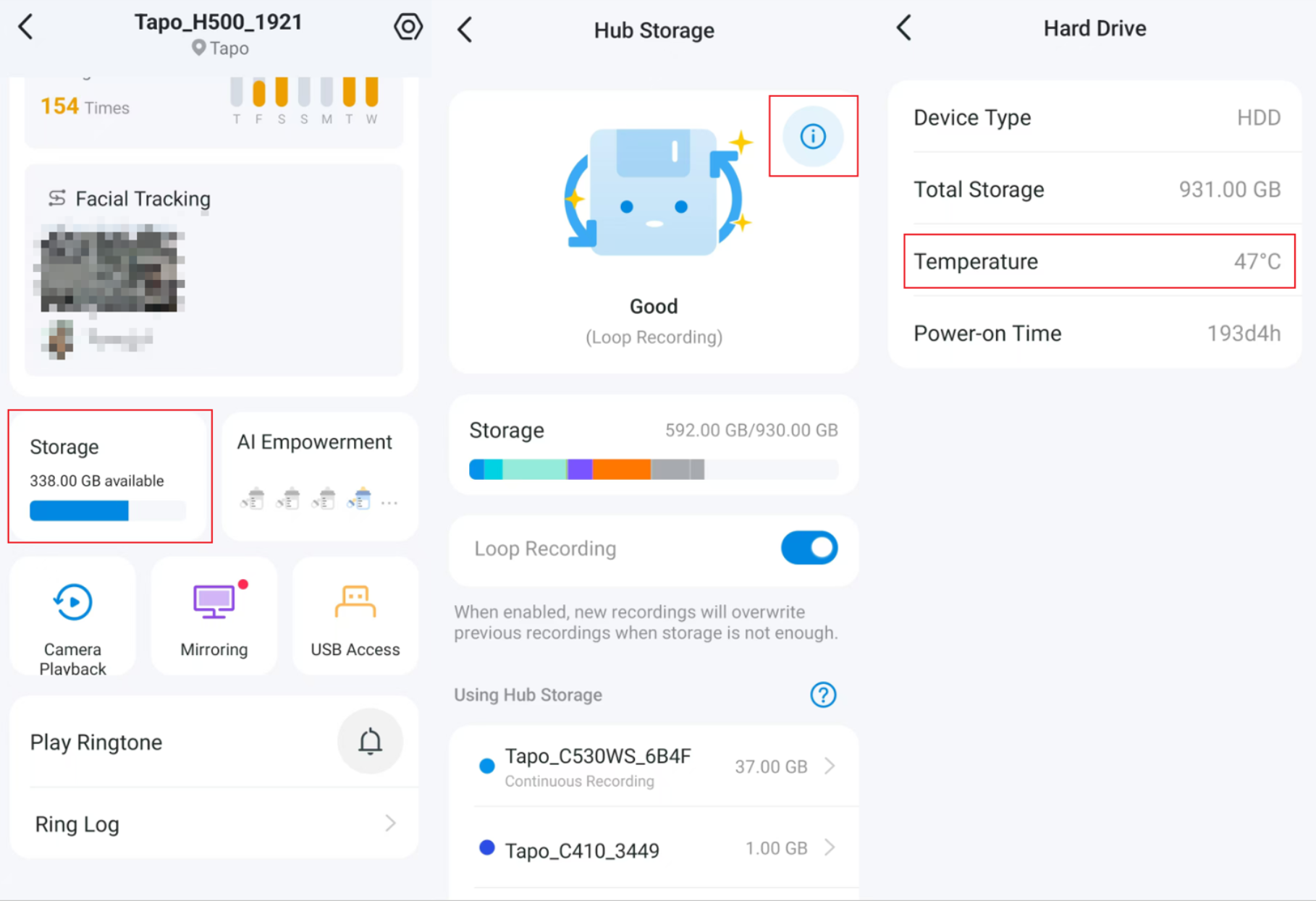
หากอุปกรณ์อุ่นขณะใช้งาน ไม่ต้องกังวล—ถือว่าเป็นเรื่องปกติ เนื่องจากความอุ่นภายนอกเป็นสัญญาณว่าระบบระบายความร้อนภายในกำลังทำงานอย่างมีประสิทธิภาพเพื่อดึงความร้อนออกจากฮาร์ดไดรฟ์ ฮับของเรามีการออกแบบระบบระบายความร้อนโดยเฉพาะ รวมถึงพัดลมในตัว เพื่อให้ฮาร์ดไดรฟ์ทำงานที่อุณหภูมิต่ำกว่า 60°C (140°F) ซึ่งเป็นอุณหภูมิที่ปลอดภัยสำหรับฮาร์ดไดรฟ์ส่วนใหญ่ การทดสอบอย่างเข้มงวดช่วยรับรองการทำงานที่ปลอดภัย
ขั้นตอนที่ 2. วางฮับในบริเวณที่มีการระบายอากาศดีเพื่อช่วยเพิ่มประสิทธิภาพการระบายความร้อน
Step 3. หากคุณพบว่าอุณหภูมิการทำงานของฮาร์ดไดรฟ์สูงกว่า 60°C (140°F) กรุณารวบรวมและส่งข้อมูลดังต่อไปนี้ให้เราเพื่อขอรับความช่วยเหลือเพิ่มเติม:
- รุ่นและลิงก์การซื้อของฮาร์ดไดรฟ์ของคุณ
- ที่อยู่ MAC ของอุปกรณ์ Tapo H500 ของคุณ (เปิดแอป Tapo > เลือกที่อุปกรณ์ Tapo H500 > กดเลือกปุ่ม “การตั้งค่า” ที่มุมบนด้านขวา> เลือก ข้อมูลอุปกรณ์ เพื่อดูที่อยู่ MAC)
- ตำแหน่งการวางฮับของคุณ และรูปถ่ายสภาพแวดล้อมรอบ ๆ ที่ตั้งของฮับ
ถาม-ตอบ
Q1: Tapo H500 จะทำให้ฮาร์ดไดรฟ์ของฉันเสียหายหรือไม่?
A1: H500 ทำงานอ่าน/เขียนอย่างปกติและจะไม่ทำให้ฮาร์ดไดรฟ์เสียหาย หากฮาร์ดไดรฟ์ตรงตามข้อกำหนดที่กำหนดไว้
Q2: ทำไม Tapo H500 จึงมีเสียงดังขึ้นเมื่ออุณหภูมิของฮาร์ดไดรฟ์สูงขึ้น?
A2: เสียงที่คุณได้ยินนั้นเป็นสัญญาณว่าตัวอุปกรณ์กำลังทำงานเพื่อปกป้องฮาร์ดไดรฟ์และข้อมูลของคุณ ขณะทำงานหนักหรือเมื่ออุณหภูมิรอบข้างสูง ระบบระบายความร้อนอัจฉริยะภายในจะเร่งความเร็วพัดลมเพื่อระบายความร้อนอย่างมีประสิทธิภาพและป้องกันการร้อนเกินไป
หากต้องการทราบรายละเอียดเพิ่มเติมเกี่ยวกับแต่ละฟังก์ชันและการตั้งค่า กรุณาไปที่ Download Center เพื่อดาวน์โหลดคู่มือของผลิตภัณฑ์ของคุณ